Postoji li široko popularan tehnološki proizvod od Roku vrpce? Bilo da je vaš štap ili kutija, on pruža praktički neusporedivu video dobrotu vašem televizoru: Netflix, Hulu, HBO i tako dalje.
Pa ipak, moglo bi biti bolje. Ta tipkovnica na zaslonu? Bleh. Zadana tema sučelja? Prostor za poboljšanje. Ispod sam zaokružio 13 načina za poboljšanje vašeg Roku iskustva, od organiziranja kanala do gledanja iTunes filmova i dodavanja gumba za TV kontrolu u daljinski Roku.
Koristite svoj telefon kao Roku tipkovnicu
Ima li išta još otežavajuće od korištenja daljinskog upravljača za upravljanje tipkovnicom na zaslonu? Samo prijavljivanje na, recimo, vaš Netflix račun može biti spora, bolna stvar, da ne govorimo o traženju glumaca ili filmova.
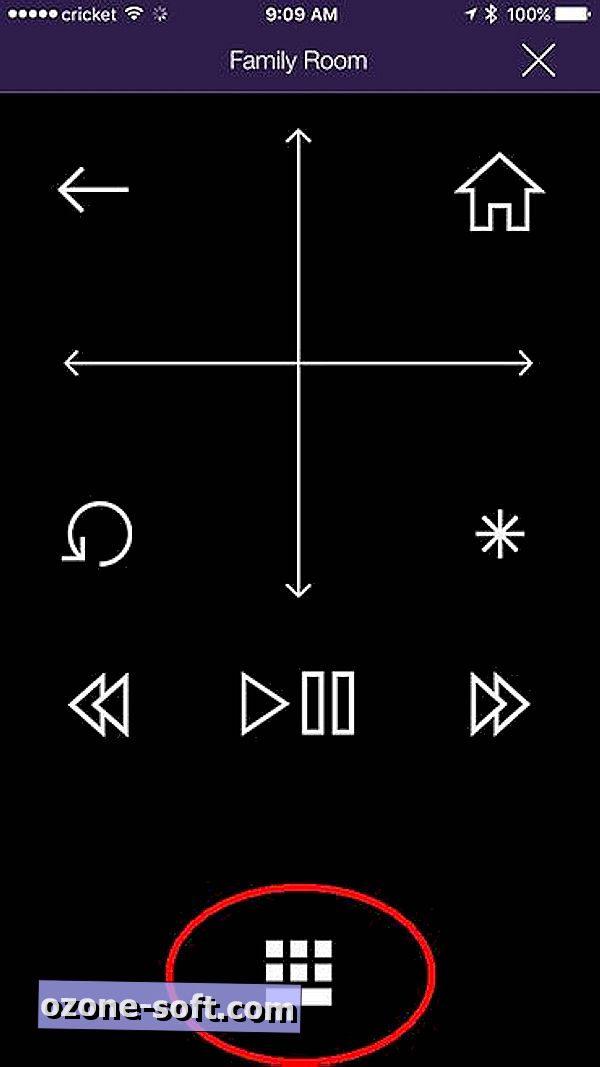
Srećom, postoji jednostavan popravak: umjesto toga koristite telefon. Kao što vjerojatno znate, Roku aplikacije (iOS | Android) mogu zauzeti mjesto vašeg daljinskog upravljača Roku, ali također pružaju tipkovnicu koja znatno ubrzava i olakšava unos podataka.
Dakle, svaki put kada sletite na zaslonsku tipkovnicu Roku na TV-u, bilo za pretraživanje ili prijavu, samo pokrenite aplikaciju, dodirnite Daljinsko i zatim dodirnite ikonu tipkovnice pri dnu zaslona. Sada možete kucati! Ili, napojite napajanje, dodirnite ikonu mikrofona tipkovnice i "upišite" svoj unos glasom. Govoreći o...
Koristite svoj telefon za glasovno pretraživanje
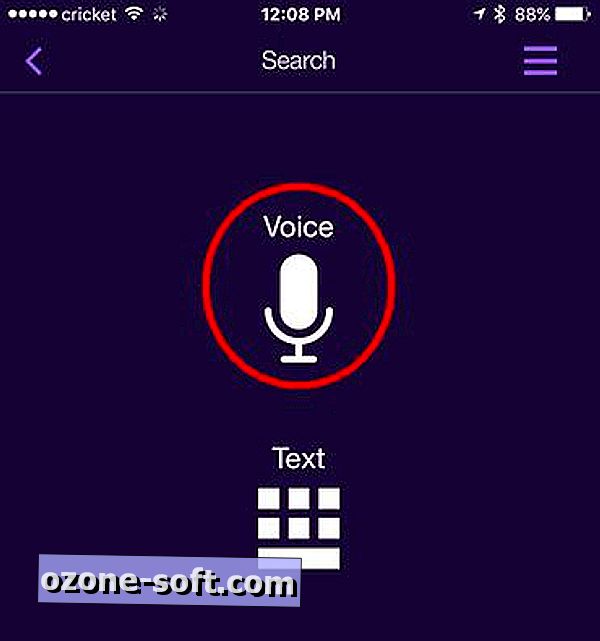
Znate li što je još brže od tipkovnice? Izgovorena riječ. Ako imate dovoljno sreće da imate trenutnu generaciju Rokua, možda ste otkrili radosti glasovnog pretraživanja koje možete upravljati putem daljinskog Roku.
Ne posjedujete jedan od tih modela? Nema problema: aplikacija Roku sada nudi vlastite mogućnosti pretraživanja glasa. Dakle, umjesto da izvučete, recimo, "Leonardo DiCaprio" kako biste pronašli svoje dostupne filmove (i riskirate pogrešno pisanje), možete jednostavno dodirnuti opciju Pretraživanje, zatim Glas, i zapravo reći, "Leonardo DiCaprio."
Prenesite medije s telefona ili tableta
Želite li svima pokazati fotografije i videozapise koje ste snimili na nedavnom vjenčanju, maturi, nogometnoj utakmici ili sobi za bijeg od zombija? Nemojte ih skupljati oko relativno malog telefona ili tableta; okupite ih oko televizora. Aplikacija Roku omogućuje vam da u svoj streamer birate fotografije, videozapise i glazbu s mobilnog uređaja.
Samo pokrenite aplikaciju i dodirnite Play On Roku . Odaberite vrstu medija koju želite prenijeti, a zatim određeni medij. Presto! Gledanje na velikom zaslonu s malog (er) zaslona.
Želite li ovo učiniti korak dalje? Također možete zrcali svoj pametni telefon ili tablet na svoj Roku uređaj.
Pretvorite svoj Roku daljinski upravljač u univerzalni daljinski upravljač

Stvarno mi se sviđa dizajn Roku daljinskog upravljača, posebno onih koji imaju tipke prečaca za Netflix i Amazon. Ono što mi se ne sviđa: Ne možete programirati daljinski Roku za upravljanje televizorom.
Ali možete programirati Sideclick. Dostupan za razne streamers (uključujući Apple TV i Amazon Fire TV), ovaj pametan dodatak (s najboljim imenom ikada) isječci na strani vašeg Roku daljinskog upravljača i dodaje niz praktičnih programabilnih gumba: napajanje, povećanje glasnoće / dolje, kanal gore / dolje, ulaz i A / B (oni su dostupni za sve funkcije koje želite).
Sideclick starter kit za Roku prodaje se za 30 USD i isporučuje se s četiri adaptera za prilagodbu većini daljinskih upravljača Roku. To je prilično dobra opcija za svakoga tko je umoran od žongliranja daljinskim upravljačima.
Organizirajte svoje kanale
Što više kanala dodajete svojoj Roku biblioteci, to je veći zbrkani nered. Ako se zauvijek pomicate po cijelom mjestu da biste pronašli pregršt kanala koje najviše posjećujete, vjerojatno ste poželjeli način da ih reorganizirate.
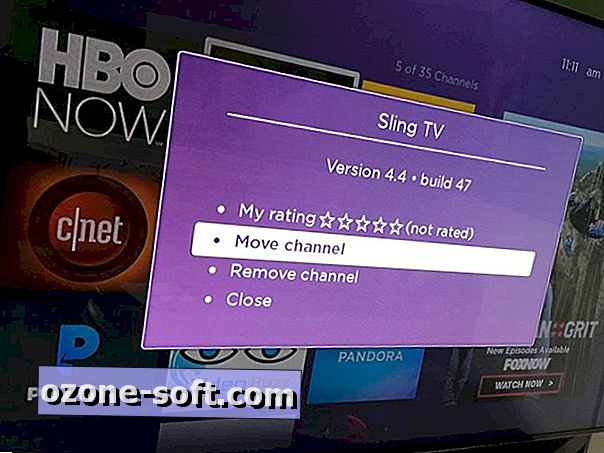
Na taj način: Pronađite kanal koji želite premjestiti - recimo HBO odmah - i označite ga daljinskim upravljačem. (Nemojte je odabrati, samo pomaknite pokazivač iznad njega tako da je označen.) Zatim pritisnite gumb Option na daljinskom upravljaču (izgleda kao zvjezdica), a zatim odaberite Premjesti kanal. Sada pomoću gumba za usmjeravanje pomaknite ikonu na mjesto gdje ga želite, bilježeći kako se drugi kreću s puta dok idete.
Kada pronađete savršeno mjesto, pritisnite OK da biste dovršili postupak. Ponovite po potrebi.
Reorganizirajte kanale u aplikaciji Roku
Nedavna nadogradnja aplikacije Roku dodala je izvrsnu značajku: zaslon kanala, sličan onome što vidite na televizoru. Omogućuje brži pristup omiljenim kanalima.
Međutim, nije odmah jasno kako organizirati te kanale. To je zato što zapravo ne možete to učiniti u aplikaciji: Morate pogoditi svoj stvarni Roku na televizoru. Zatim slijedite gore navedene korake u odjeljku Organiziranje kanala . Ili, ako želite više detalja, pogledajte Kako organizirati kanale u novoj aplikaciji Roku 4.0.
Odaberite novu temu
Niste ljubitelj Rokuove zadane teme sučelja? To je u redu, ne svi vole ljubičastu. Ako krenete u izbornik Postavke i odaberete Teme, vidjet ćete pregršt drugih opcija.
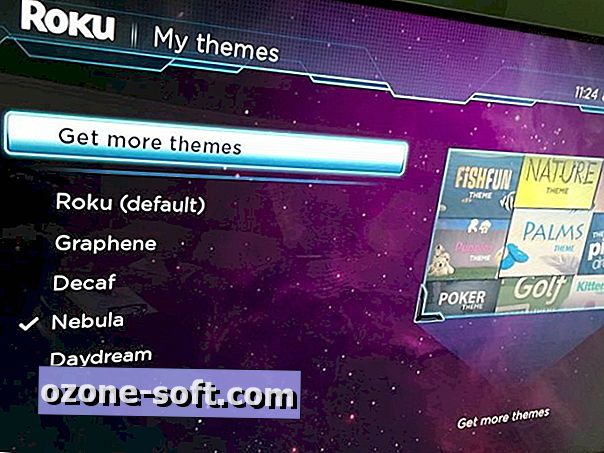
Još bolje, odaberite Dobijte više tema, koje će vas dovesti do kolekcije tema Roku Channel Store. (Možete ih pregledavati i na internetu ako vam više odgovara.) Ovdje ćete naći nekoliko desetaka drugih opcija, od golfa do Garfielda do Star Treka. Nažalost, ovi dodaci nisu besplatni: Umorni ste od tog Rokua koji odskakuje svaki put kad vaša zastavica neko vrijeme miruje? Zašto ne odabrati screensaver koji je malo zanimljiviji? Kao i kod odabira teme, možete otići u izbornik Postavke, a zatim odabrati Čuvar zaslona za nekoliko drugih opcija. (Ako ste već odabrali neku drugu temu, možda već vidite druge mogućnosti čuvara zaslona. Na primjer, Maglica nudi digitalni sat umjesto odskočnog Roku logotipa.) I opet, možete otići u Channel Store kako biste pronašli mnogo drugih čuvara zaslona: akvarije, animirane kamine, naslove iz "The Onion", čak i Nixie sat. Šaka je slobodna; većina će vas koštati jedan ili dva dolara. Ako imate više od jednog Roku uređaja, ima smisla dodijeliti svakoj nazivu - makar samo da bi pojednostavio stvari kada koristite Roku aplikaciju. Mnogo je lakše prebacivati se između, recimo, "Spavaća soba Roku" i "Dnevna soba Roku" nego "Roku 2" i "Roku 3."Instalirajte čuvar zaslona
Preimenujte svoj Rokus

", " modalTemplate ":" {{content}} ", " setContentOnInit ": false} '>
Zanimljivo je, međutim, da to ne možete učiniti unutar aplikacije. Umjesto toga, morate se prijaviti na my.roku.com, a zatim otići na stranicu Moj korisnički račun. Pomaknite se malo prema dolje da biste vidjeli popis povezanih uređaja, a zatim kliknite Preimenuj pored one koju želite promijeniti. Niste sigurni koji je koji? Za to se zapravo možete pozvati na aplikaciju; dodirnite Postavke> Prebaci uređaj za popis spojenog Rokusa (i njihovih prikladnih pratećih slika), a zatim potražite serijski broj. Uskladite to s onim što vidite na web-portalu.
Instalirajte privatne kanale

Svatko zna za Roku's Netflix, Hulu i druge mainstream kanale, ali vaši streameri također podržavaju dodavanje privatnih kanala.
Je li to kod za "odraslu osobu"? Da i ne. Iako za odrasle postoje kanali za Roku, na izvorima kao što su Roku-Channels.com, RokuGuide.com, StreamFree.tv i RokuChannels.tv možete pronaći razne mogućnosti prilagođene obitelji.
Jedna sjajna opcija: The Silent Movie Channel, koji nudi izbor Charlija Chaplina, Bustera Keatona i Rudolpha Valentina.
Da biste ga dodali, idite na stranicu Roku Moj korisnički račun u pregledniku (kao što je opisano u prethodnom savjetu), kliknite Dodaj kanal, a zatim unesite kôd ROLLEM.
Kanal bi trebao biti automatski dodan na vaš Roku uređaj u sljedeća 24 sata, ali trebali biste ga moći prisiliti odlaskom na pohranu kanala na vašem Roku, a zatim izaći iz glavnog izbornika.
Pronađite izgubljeni daljinski Roku

", " modalTemplate ":" {{content}} ", " setContentOnInit ": false} '>
Koliko god mi se sviđa dizajn Roku daljinskog upravljača, veličina može biti problem: mnogo je lakše nestati. Bermudski trokut nema ništa na mojim krevetima.
Srećom, ako posjedujete Roku 4 (104 USD u Walmartu) ili Roku Ultra, postoji brz način pronalaženja daljinskog upravljača. (Pod pretpostavkom, naravno, još uvijek možete pronaći sam Roku. Moramo biti negdje blizu televizora.) Oba modela imaju gumb na vrhu; pritisnite ga i daljinski upravljač će napraviti zvuk.
Želite li naučiti kako odabrati zvuk? Check out Brzo pronađite izgubljeni Roku daljinski s ovim trikom.
Gledajte filmove iz vaše iTunes knjižnice

Ako živite u Appleovom ekosustavu, znate da posjedovanje Rokua znači odustajanje od svih filmova koje ste kupili putem iTunes-a. Uostalom, nije kao da Apple nudi Roku kanal.
Srećom, tu su filmovi bilo gdje. Ovaj besplatni alat stavlja sve vaše filmove pod jedan krov, da tako kažemo, što znači da sada možete koristiti jednu aplikaciju Roku za pristup filmovima s Amazona, Googlea, iTunes i Vudu računa. Očito ste već mogli pristupiti Amazonu, Googleu i Vudu filmovima na vašem Rokuu putem njihovih odgovarajućih aplikacija, ali filmovi Anywhere unose iTunes u taj mix i štede vas od potrebe da zapamtite koji se film nalazi gdje se nalazi.
Slušajte nasamo s privatnim slušanjem

Jedna od najboljih značajki Rokua je privatno slušanje, koje vam omogućuje reprodukciju zvuka putem daljinskog upravljača ili telefona na omiljene slušalice. To je izvrsno za polusluhog rođaka koji bi inače trebao pojačati glasnoću TV-a na razinu koja će potresati kuću, ili za vašu eliptičnu vježbu gdje ne možete čuti TV preko zvuka strojeva.
Roku 3, Roku Premiere +, Roku 4 i Roku Ultra svi dolaze s daljinskim upravljačem koji ima ugrađenu utičnicu za slušalice, daleko najjednostavniju opciju. ( Savjet: ako uključite uređaj, ne zaboravite ga isključiti kada završite. Slušalice će nastaviti crpiti energiju čak i kada ne koristite Roku, što će vas vjerojatno dovesti do mrtvog skupa baterija. )
Ali svi modeli današnje generacije, od Roku Expressa do Roku Ultra, također podržavaju privatno slušanje putem aplikacije Roku. To radi s obje žičane i bežične slušalice; samo pokrenite aplikaciju i dodirnite ikonu slušalica da biste se prebacili s TV zvučnika na privatno slušanje.
I eto vas! Trinaest kul načina za poboljšanje vašeg Roku iskustva. Hit komentare i podijeliti svoje omiljene savjete!
Napomena urednika: ovaj je post izvorno objavljen 24. siječnja 2017. i od tada je ažuriran dodatnim savjetima i revizijama.

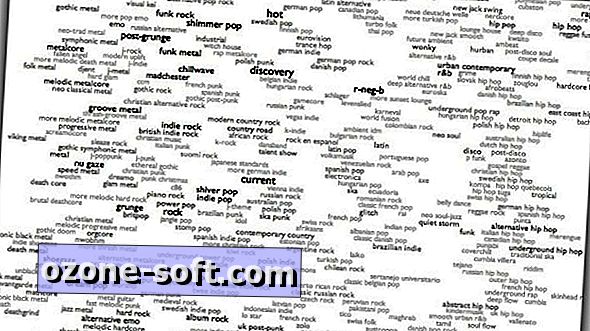







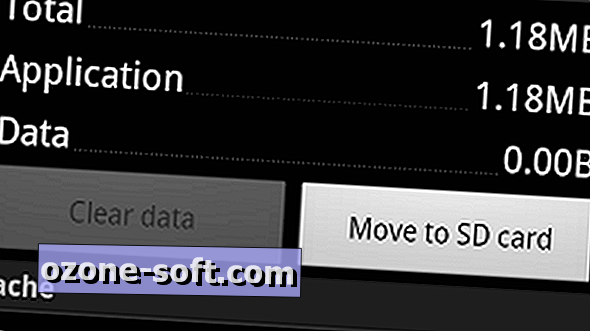



Ostavite Komentar